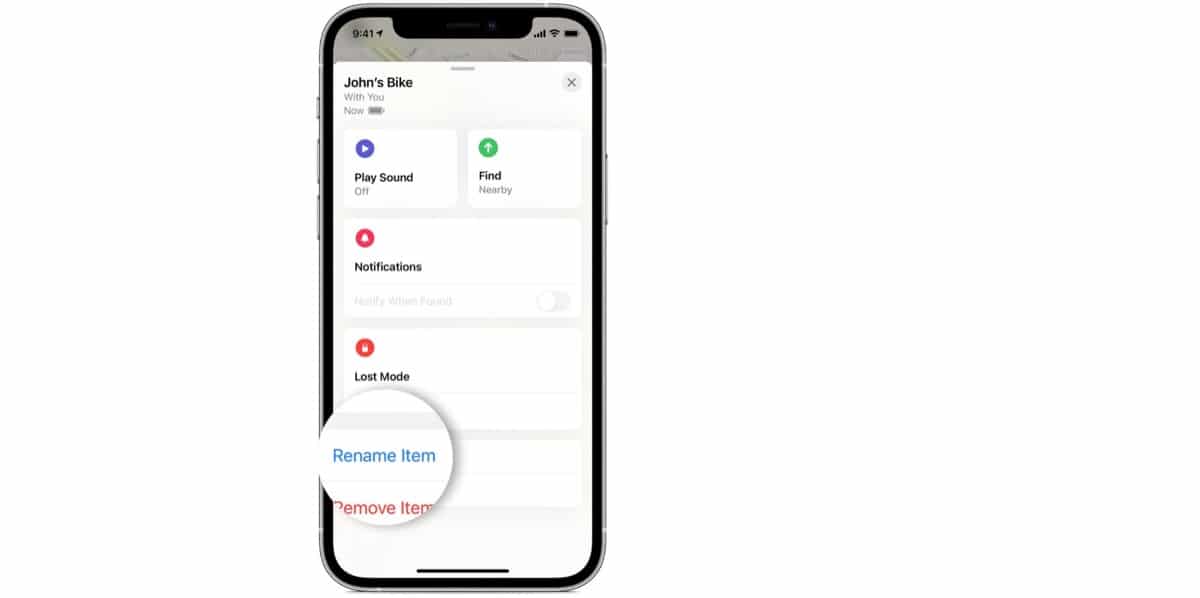
AirTag satın alırken sahip olduğumuz seçeneklerden biri, adını değiştir ya da istediğimizi ekle. Bu anlamda karmaşık bir görev gibi görünebilir, ancak hiçbir şey gerçeğin ötesinde değildir.
Cihazımızın adını değiştirmek için, cihazın zaten iPhone ile eşleştirilmiş olması ve ardından Arama uygulamasını açın AirTag'lerimize erişmek için. Nasıl yapıldığını göstereceğiz.
AirTag'i yeniden adlandırın
Açıkçası birkaç adımı izlemeniz gerekiyor ama hiç de karmaşık değiller ve herkes bu işlemi iPhone'da aradığımızda görünmesini istediği adı kullanarak gerçekleştirebilir. Yani, sırt çantamızın cebinde sevgili MacBook'umuzu taşıdığımız bir cihazımız varsa, ona "sırt çantası" veya "MacBook", bir emoji veya ne istersen ekleyebiliriz. Bunun için şu adımları izlemeliyiz:
- Bul uygulamasını açın ve Nesneler sekmesine tıklayın
- Adını veya emojisini değiştirmek istediğiniz AirTag'e tıklayın
- Aşağı iniyoruz ve Nesneyi yeniden adlandır'ı tıklıyoruz
- Listeden bir isim seçiyoruz veya doğrudan Özel isim seçiyoruz
- AirTag için özel bir isim yazıyoruz ve istersek bir emoji seçiyoruz
- Tamam'a basın ve bitirdiniz
Bu basit yolla, adını AirTag'lerimiz olarak değiştirdik ve şimdi Arama uygulamasını ne zaman açtığımızı belirlemek çok daha kolay ve birkaç senkronize konumlandırılmış cihazımız var. Gerçekleştirilmesi gerçekten basit bir görevdir ve cihazları hızlı bir şekilde tanımlamak çok faydalı olabilir, bu nedenle özel adımızı eklemenizi öneririz.